USB OPEL ANTARA 2015 Ръководство за Инфотейнмънт (in Bulgarian)
[x] Cancel search | Manufacturer: OPEL, Model Year: 2015, Model line: ANTARA, Model: OPEL ANTARA 2015Pages: 171, PDF Size: 2.9 MB
Page 3 of 171
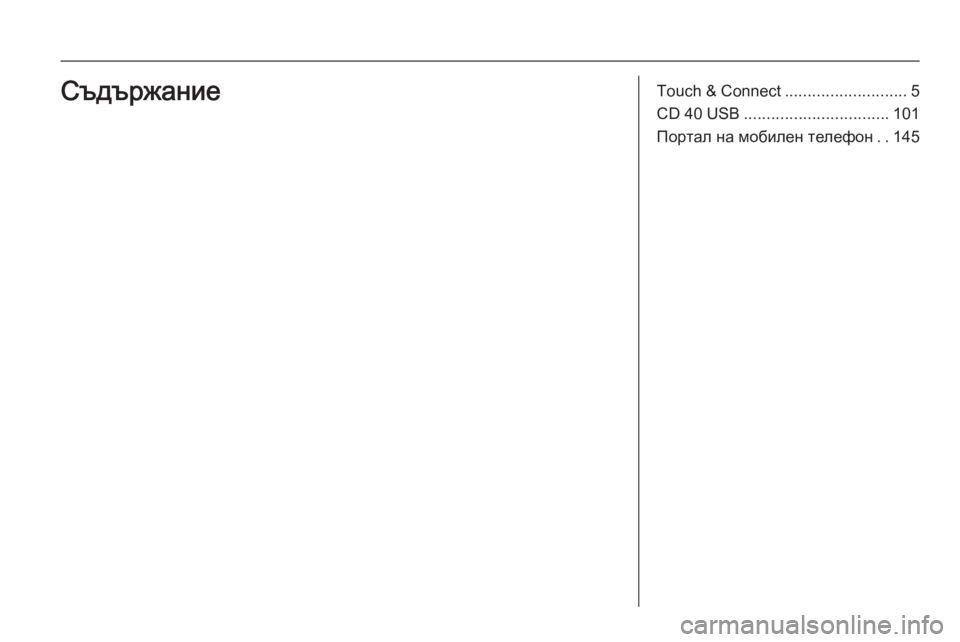
Touch & Connect...........................5
CD 40 USB ................................ 101
Портал на мобилен телефон ..145Съдържание
Page 5 of 171
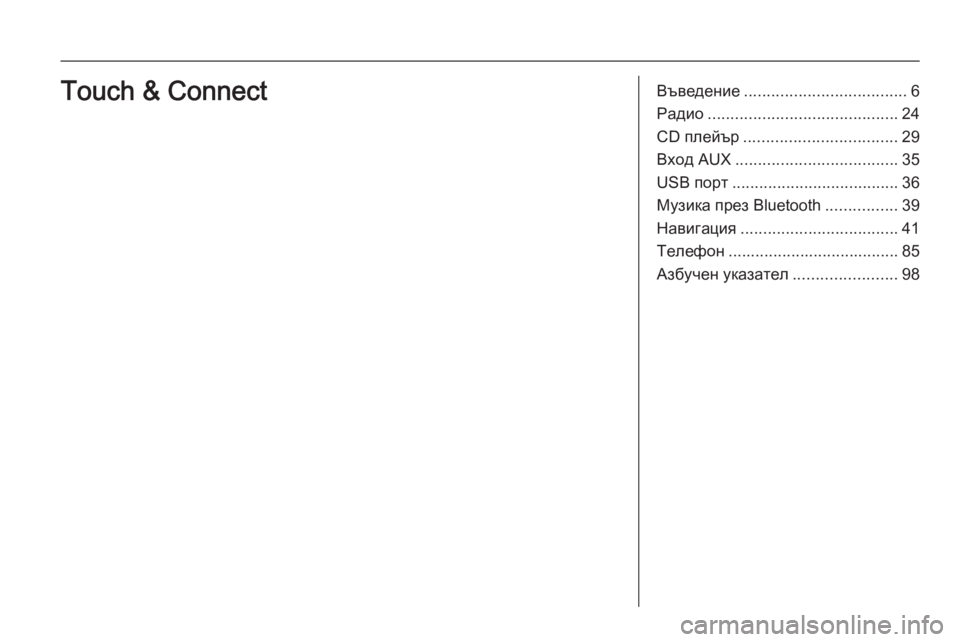
Въведение.................................... 6
Радио .......................................... 24
CD плейър .................................. 29
Вход AUX .................................... 35
USB порт ..................................... 36
Музика през Bluetooth ................39
Навигация ................................... 41
Телефон ...................................... 85
Азбучен указател .......................98Touch & Connect
Page 6 of 171
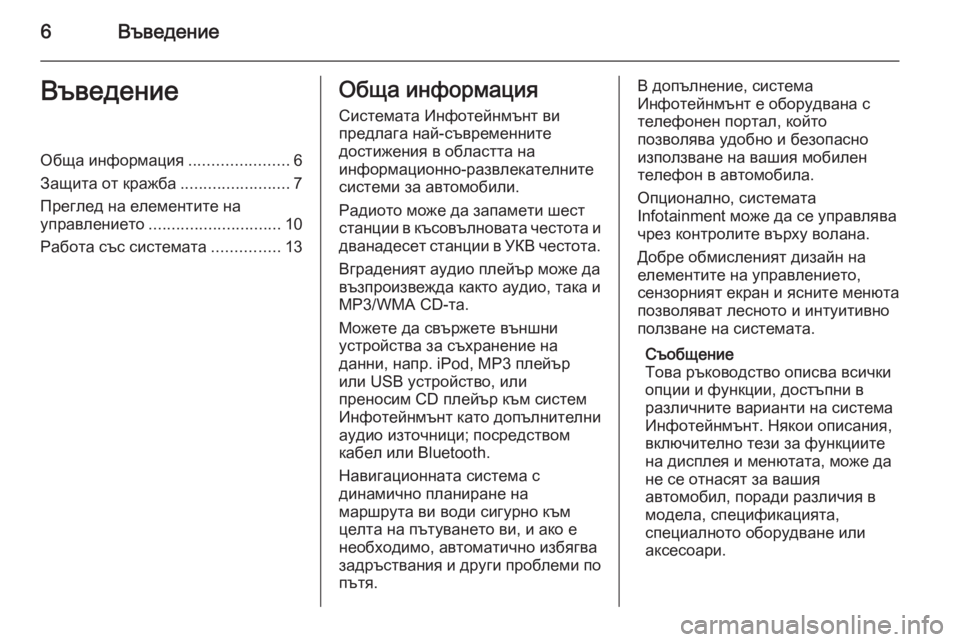
6ВъведениеВъведениеОбща информация......................6
Защита от кражба ........................7
Преглед на елементите на управлението ............................. 10
Работа със системата ...............13Обща информация
Системата Инфотейнмънт ви
предлага най-съвременните
достижения в областта на
информационно-развлекателните
системи за автомобили.
Радиото може да запамети шест
станции в късовълновата честота и дванадесет станции в УКВ честота.
Вграденият аудио плейър може да
възпроизвежда както аудио, така и
MP3/WMA CD-та.
Можете да свържете външни
устройства за съхранение на
данни, напр. iPod, MP3 плейър
или USB устройство, или
преносим CD плейър към систем
Инфотейнмънт като допълнителни
аудио източници; посредством
кабел или Bluetooth.
Навигационната система с
динамично планиране на
маршрута ви води сигурно към
целта на пътуването ви, и ако е
необходимо, автоматично избягва
задръствания и други проблеми по
пътя.В допълнение, система
Инфотейнмънт е оборудвана с
телефонен портал, който
позволява удобно и безопасно
използване на вашия мобилен телефон в автомобила.
Опционално, системата
Infotainment може да се управлява
чрез контролите върху волана.
Добре обмисленият дизайн на
елементите на управлението,
сензорният екран и ясните менюта
позволяват лесното и интуитивно
ползване на системата.
Съобщение
Това ръководство описва всички
опции и функции, достъпни в
различните варианти на система
Инфотейнмънт. Някои описания,
включително тези за функциите
на дисплея и менютата, може да
не се отнасят за вашия
автомобил, поради различия в
модела, спецификацията,
специалното оборудване или
аксесоари.
Page 14 of 171

14Въведение
Регулиране на силата на звука запътни съобщения (ТА)
Силата на звука за пътните
съобщения може да се регулира по
време на съобщение чрез бутона
X . Когато съобщението е
приключило или е отменено,
силата на звука автоматично се
връща към първоначалната си
настройка.
Повече информация за функцията
TA 3 24 и 3 27.
Регулиране на силата на звука на
гласовите команди (навигация)
Силата на звука на гласовите
команди може да се регулира по
време на произнасяне на
командата чрез бутона X или чрез
менюто за настройка на
навигацията, вижте "Настройки на
силата на звука" по-долу.
Регулираната настройка се
запаметява от системата
Инфотейнмънт и ще се използва автоматично във всички бъдещи
гласови команди, докато
настройката не се промени отново.Регулиране на силата на звука за AUX входни източници
Относителната сила на звука на
външните аудио източници, напр.,
преносим CD плейър, може да се
регулира чрез менюто за аудио
настройка, вижте "Настройки на
силата на звука" по-долу.
Регулиране на силата на звука за
телефона
Силата на звука на телефона може
да се регулира по време на
телефонен разговор чрез бутона
X .
Регулираната настройка се
запаметява от системата
Инфотейнмънт и ще се използва
автоматично във всички бъдещи
телефонни разговори, докато
настройката не се промени отново.
Съобщение
Когато силата на звука на
телефона се промени,
едновременно с това ще се
промени и силата на звука на
звъненето.Начини на управление
Радио
Натиснете бутона FM-AM, за да
отворите менютата AM, FM1 или
FM2 (ако има такова), или за да
превключвате между тези менюта.
Подробно описание на функциите
на радиото 3 24.
Звукоизточници
Натиснете бутона MEDIA, за да
отворите менютата CD, CD MP3 ,
iPod , USB , AUX или BLUETOOTH
AUDIO (BLUETOOTH АУДИО) (ако
има такива), или за да
превключвате между тези менюта.
Подробно описание на: ■ функциите на CD плейъра 3 30
■ функциите на входа AUX 3 35
■ функциите на USB порта 3 36
■ функции на музика през Bluetooth
3 39
Page 36 of 171
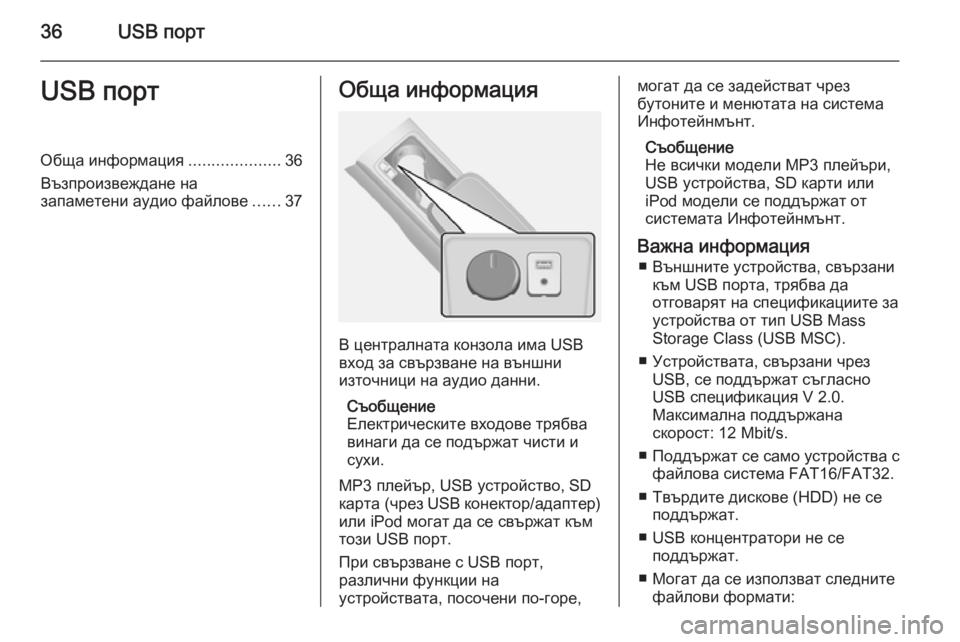
36USB портUSB портОбща информация....................36
Възпроизвеждане на
запаметени аудио файлове ......37Обща информация
В централната конзола има USB
вход за свързване на външни
източници на аудио данни.
Съобщение
Електрическите входове трябва
винаги да се подържат чисти и
сухи.
MP3 плейър, USB устройство, SD карта (чрез USB конектор/адаптер)
или iPod могат да се свържат към
този USB порт.
При свързване с USB порт, различни функции на
устройствата, посочени по-горе,
могат да се задействат чрез
бутоните и менютата на система
Инфотейнмънт.
Съобщение
Не всички модели MP3 плейъри,
USB устройства, SD карти или iPod модели се поддържат от
системата Инфотейнмънт.
Важна информация ■ Външните устройства, свързани към USB порта, трябва да
отговарят на спецификациите за
устройства от тип USB Mass
Storage Class (USB MSC).
■ Устройствата, свързани чрез USB, се поддържат съгласно
USB спецификация V 2.0.
Максимална поддържана
скорост: 12 Mbit/s.
■ Поддържат се само устройства с
файлова система FAT16/FAT32.
■ Твърдите дискове (HDD) не се поддържат.
■ USB концентратори не се поддържат.
■ Могат да се използват следните файлови формати:
Page 37 of 171
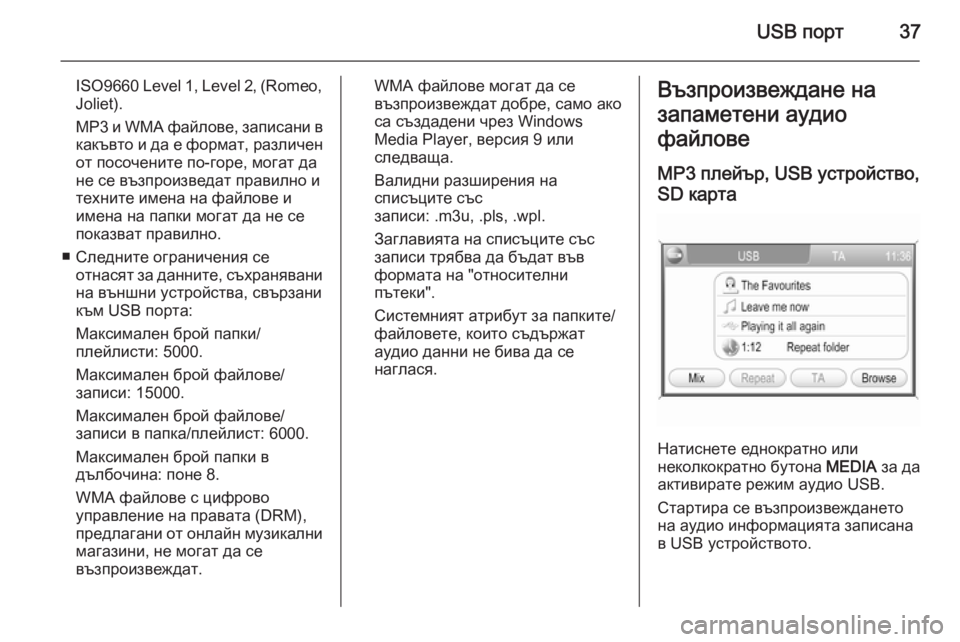
USB порт37
ISO9660 Level 1, Level 2, (Romeo,
Joliet).
MP3 и WMA файлове, записани в
какъвто и да е формат, различен от посочените по-горе, могат да
не се възпроизведат правилно и
техните имена на файлове и
имена на папки могат да не се
показват правилно.
■ Следните ограничения се отнасят за данните, съхранявани
на външни устройства, свързани
към USB порта:
Максимален брой папки/
плейлисти: 5000.
Максимален брой файлове/
записи: 15000.
Максимален брой файлове/
записи в папка/плейлист: 6000.
Максимален брой папки в
дълбочина: поне 8.
WMA файлове с цифрово
управление на правата (DRM),
предлагани от онлайн музикални магазини, не могат да се
възпроизвеждат.WMA файлове могат да се
възпроизвеждат добре, само ако
са създадени чрез Windows
Media Player, версия 9 или
следваща.
Валидни разширения на
списъците със
записи: .m3u, .pls, .wpl.
Заглавията на списъците със
записи трябва да бъдат във
формата на "относителни
пътеки".
Системният атрибут за папките/ файловете, които съдържат
аудио данни не бива да се
наглася.Възпроизвеждане на
запаметени аудио
файлове
MP3 плейър , USB устройство,
SD карта
Натиснете еднократно или
неколкократно бутона MEDIA за да
активирате режим аудио USB.
Стартира се възпроизвеждането
на аудио информацията записана
в USB устройството.
Page 38 of 171
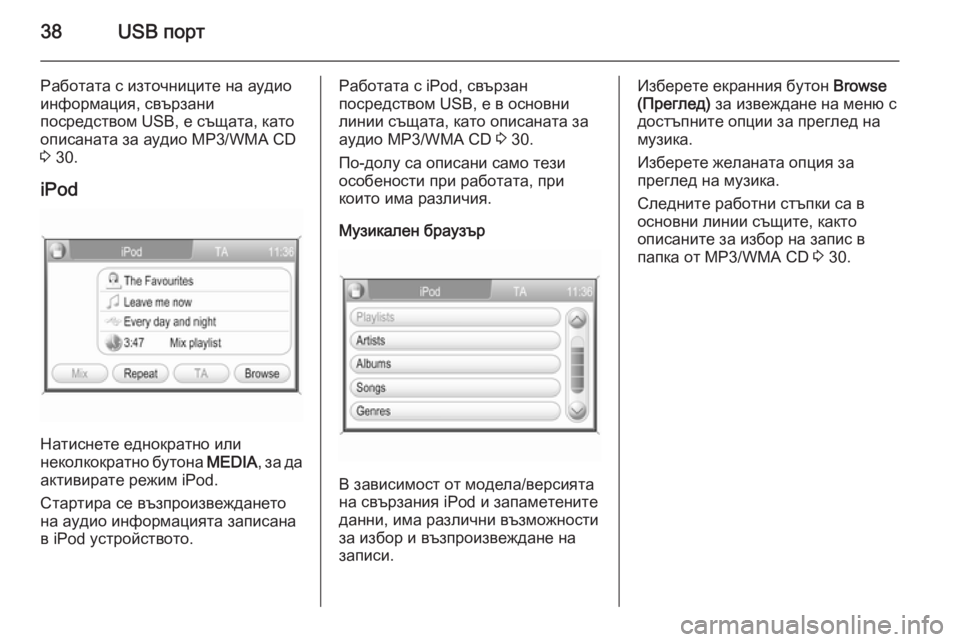
38USB порт
Работата с източниците на аудио
информация, свързани
посредством USB, е същата, като
описаната за аудио MP3/WMA CD
3 30.
iPod
Натиснете еднократно или
неколкократно бутона MEDIA, за да
активирате режим iPod.
Стартира се възпроизвеждането
на аудио информацията записана
в iPod устройството.
Работата с iPod, свързан
посредством USB, е в основни
линии същата, като описаната за
аудио MP3/WMA CD 3 30.
По-долу са описани само тези
особености при работата, при
които има различия.
Музикален браузър
В зависимост от модела/версията
на свързания iPod и запаметените данни, има различни възможности
за избор и възпроизвеждане на
записи.
Изберете екранния бутон Browse
(Преглед) за извеждане на меню с
достъпните опции за преглед на
музика.
Изберете желаната опция за
преглед на музика.
Следните работни стъпки са в
основни линии същите, както
описаните за избор на запис в
папка от MP3/WMA CD 3 30.
Page 51 of 171
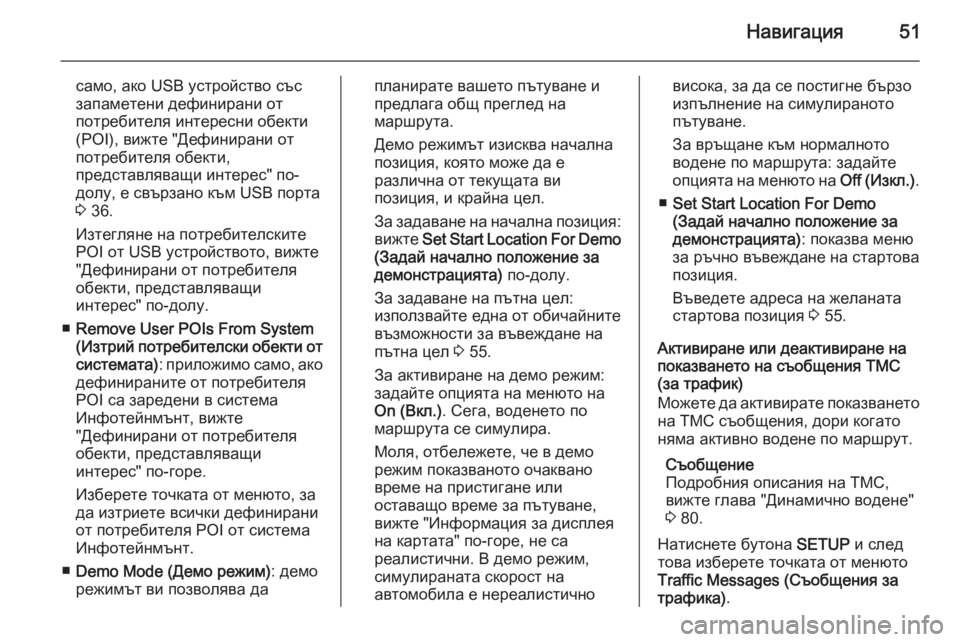
Навигация51
само, ако USB устройство със
запаметени дефинирани от
потребителя интересни обекти
(POI), вижте "Дефинирани от
потребителя обекти,
представляващи интерес" по-
долу, е свързано към USB порта
3 36.
Изтегляне на потребителските
POI от USB устройството, вижте
"Дефинирани от потребителя
обекти, представляващи
интерес" по-долу.
■ Remove User POIs From System
( Изтрий потребителски обекти от
системата) : приложимо само, ако
дефинираните от потребителя
POI са заредени в система
Инфотейнмънт, вижте
"Дефинирани от потребителя
обекти, представляващи
интерес" по-горе.
Изберете точката от менюто, за да изтриете всички дефинирани
от потребителя POI от система
Инфотейнмънт.
■ Demo Mode (Демо режим) : демо
режимът ви позволява дапланирате вашето пътуване и
предлага общ преглед на
маршрута.
Демо режимът изисква начална
позиция, която може да е
различна от текущата ви
позиция, и крайна цел.
За задаване на начална позиция: вижте Set Start Location For Demo
(Задай начално положение за
демонстрацията) по-долу.
За задаване на пътна цел:
използвайте една от обичайните
възможности за въвеждане на пътна цел 3 55.
За активиране на демо режим:
задайте опцията на менюто на
On (Вкл.) . Сега, воденето по
маршрута се симулира.
Моля, отбележете, че в демо
режим показваното очаквано
време на пристигане или
оставащо време за пътуване,
вижте "Информация за дисплея на картата" по-горе, не са
реалистични. В демо режим,
симулираната скорост на
автомобила е нереалистичновисока, за да се постигне бързо
изпълнение на симулираното
пътуване.
За връщане към нормалното
водене по маршрута: задайте
опцията на менюто на Off (Изкл.) .
■ Set Start Location For Demo
(Задай начално положение за
демонстрацията) : показва меню
за ръчно въвеждане на стартова
позиция.
Въведете адреса на желаната
стартова позиция 3 55.
Активиране или деактивиране на показването на съобщения TMC
(за трафик)
Можете да активирате показването
на TMC съобщения, дори когато
няма активно водене по маршрут.
Съобщение
Подробния описания на TMC,
вижте глава "Динамично водене"
3 80.
Натиснете бутона SETUP и след
това изберете точката от менюто
Traffic Messages (Съобщения за
трафика) .
Page 54 of 171

54Навигация
6. Въведете още данни за POI наотделен ред за всеки един POI
в текстовия файл, както е
описано по-горе.
7. Запишете файла, напр. на вашия локален твърд диск.POI warnings (POI
предупреждения)
Създайте отделен текстов файл с
произволно име и
разширение .asc, напр.
"TomsPOIWarnings.asc".
По-нататъшните стъпки за
създаване на текстов файл с POI
предупреждения са същите, като
описаните по-горе за POI за пътна
цел.
Единствената разлика е: вместо създаване на име (напр. "Къщата
на Михаил"), трябва да създадете
предупредително съобщение
(напр. "Много остър завой").
Записване на текстовите файлове
върху USB устройство
1. В коренната директория на USB
устройство: създайте папка с
име " myPOIs ", напр.
"F:\myPOIs", където "F:\" е
корената директория на USB
устройството.
2. В папката "myPOIs" запишете текстовия файл с POI за пътна
цел, напр. "F:\myPOIs
\TomsDestinationPOIs.asc".3. В папката "myPOIs" създайте под-папка, наречена" myPOIWarnings ".
4. В тази под-папка запишете текстовия файл с POI
предупреждения, напр.
"F:\myPOIs\myPOIWarnings
\TomsPOIWarnings.asc"
Зареждане на потребителски POI
Свържете USB устройството с
вашите потребителски POI към USB порта 3 36 на система
Инфотейнмънт.
За започване на зареждането:
натиснете бутона SETUP,
изберете екранния бутон
Navigation (Навигация) , изберете
точката от менюто Download my
POIs now (Изтегли моите обекти сега) и след това потвърдете
изведеното съобщение.
Данните за POI ще се заредят в
система Инфотейнмънт.
Page 100 of 171

100
списъци на повикванията.......89
телефонен указател ................89
функции по време на
телефонно обаждане ..............89
Bluetooth ................................... 85
ТМС символи .............................. 83
Търсене на станции ....................25
У Употреба.................... 24, 30, 35, 42
Употреба на навигационната система .................................... 42
Употреба на радиото ..................24
Употреба на системата Инфотейнмънт......................... 13
Употреба на AUX входа .............35
Употреба на CD плейъра ...........30
Употреба на USB порта.............. 36
B Bluetooth ...................................... 85
C CD плейър активиране ............................... 30
важна информация .................29
употреба ................................... 30
P POI символи ................................ 83R
RDS .............................................. 27
S SD карта ...................................... 81
SD карта с географски карти работа с.................................... 81
смяна ........................................ 81
T
TMC .............................................. 41
U USB порт важна информация .................36
възпроизвеждане на
запаметени аудио файлове.... 37